Photoshop给外景美女照片调出甜美的淡红色教程
摘要:单色图片用通道替换法调色是非常快捷的,替换通道后可以得到非常纯的双色图片,把其中一种颜色调成另一种颜色就可以得到不错的单色图片。后期再微调细...

单色图片用通道替换法调色是非常快捷的,替换通道后可以得到非常纯的双色图片,把其中一种颜色调成另一种颜色就可以得到不错的单色图片。后期再微调细节和局部颜色即可。
原图

<点小图查看大图>
最终效果

<点小图查看大图>
1、打开原图素材,按Ctrl + J 把背景图层复制一层,进入通道面板,选择绿色通道,按Ctrl + A 全选,按Ctrl + C 复制,选择蓝色通道,按Ctrl + V 粘贴,点RGB通道返回图层面板,效果如下图。这一步简单统一图片的颜色。

<图1>
2、创建色相/饱和度调整图层,对青色进行调整,参数设置如图2,效果如图3。这一步把青色转为红色。
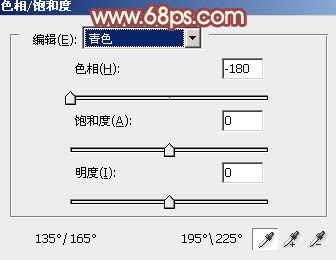
<图2>

<图3>
【Photoshop给外景美女照片调出甜美的淡红色教程】相关文章:
★ Photoshop给外景美女照片调出清新自然的甜美色技巧
下一篇:
PhotoShop调亮偏暗人物照片教程
